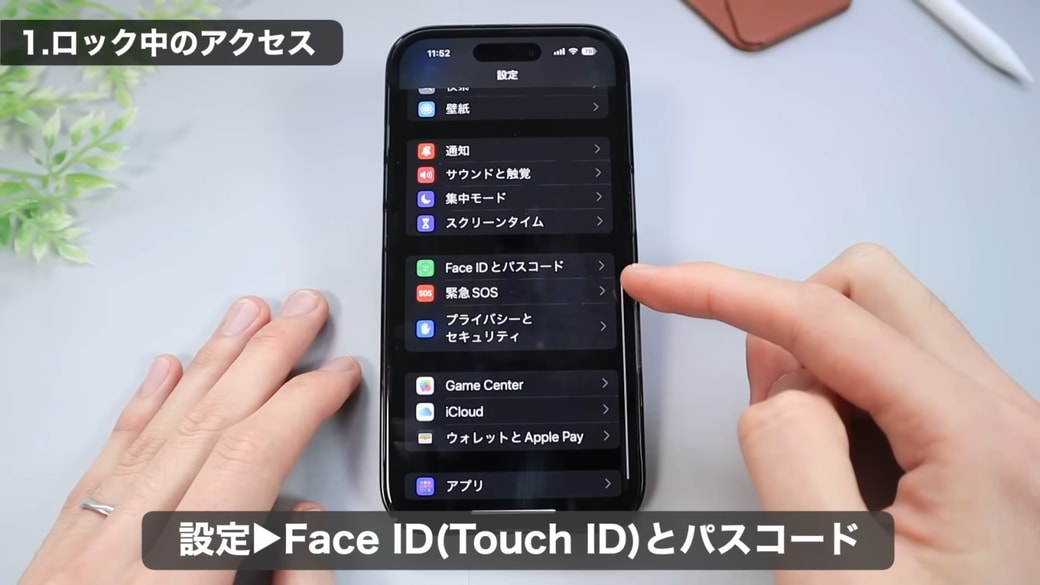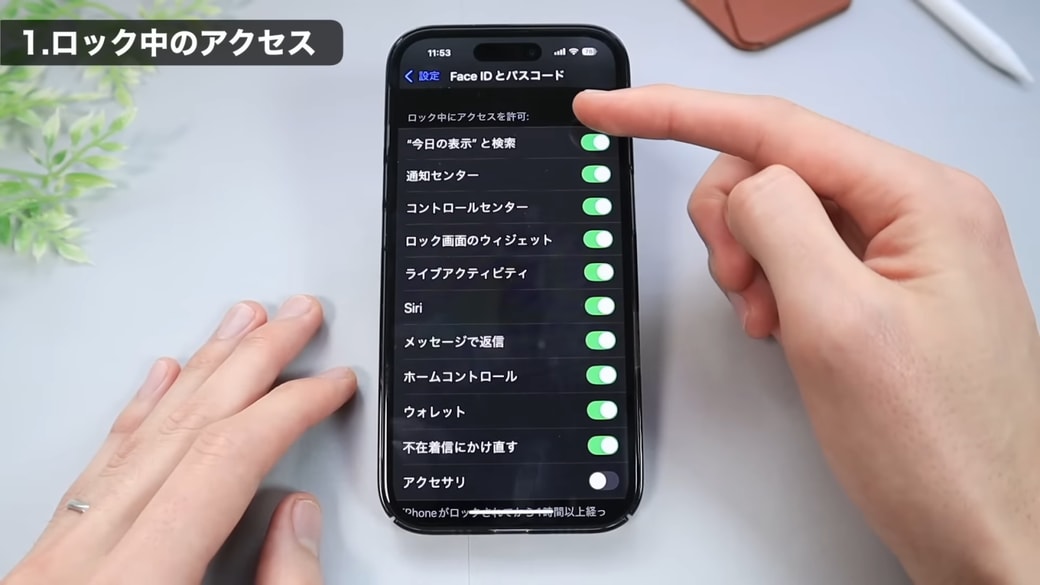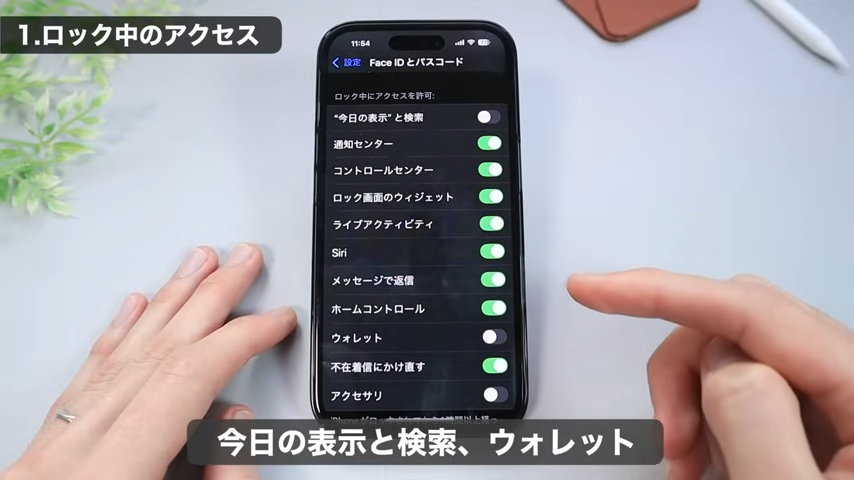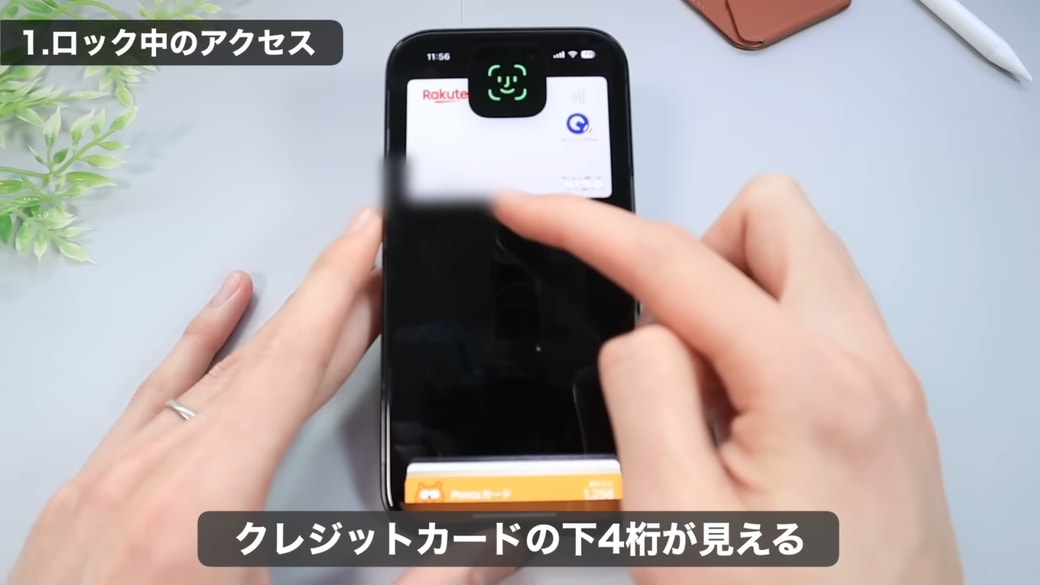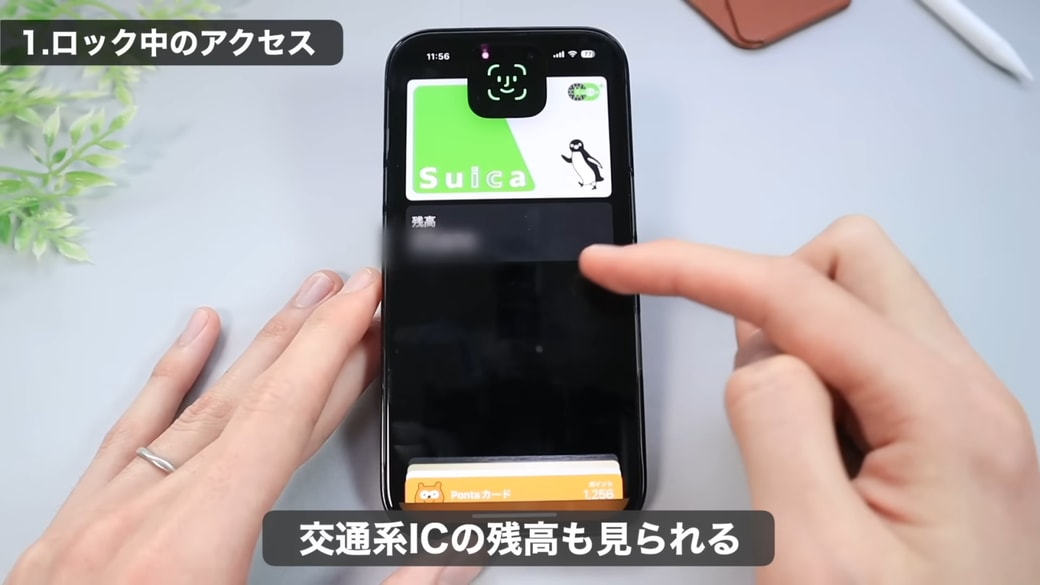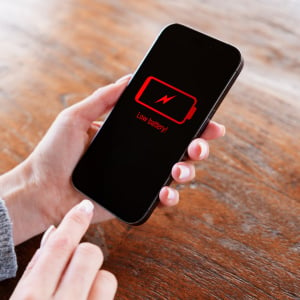教えてくれたのは……みやじぃさん
iPhoneをもっと快適に使いこなすコツを広め、多くの人の生活をよりよくすることを目指している。YouTube(みやじぃ iPhone/ショートカット)で主にiPhoneのショートカットアプリを使った便利な機能や裏ワザ情報を発信中!
ロック中のアクセス許可の設定「オフにすべき2つの項目」
iPhoneはロック中でもある程度の情報にアクセスできるため、便利に使うことができます。その反面、落としたときや、ちょっとした隙に情報を他人に見られてしまうリスクもあります。ロック中にアクセスできる範囲は、設定で変えることが可能です。セキュリティを守るためにも、一度設定を見直してみましょう。
設定方法
設定を開き、「Face IDとパスコード」(もしくは「Touch IDとパスコード」)をタップします。
自分で設定しているパスコードを入力します。
開いた画面を下までスクロールすると、「ロック中にアクセスを許可」という項目一覧があります。オンになっているところが、ロック中でもアクセスできる項目です。
この項目の中で、オフにすべき項目は「“今日の表示”と検索」と「ウォレット」の2つです。
「“今日の表示”と検索」をオフにすべき理由
「“今日の表示”と検索」は、ロック画面で左にスワイプすると表示されるウィジェット画面です。この画面はロック中でも開けるため、プライベートな情報が載っているウィジェットを置いている方は注意が必要です。
例えば、最寄り駅の時刻表を置いている場合、自宅の最寄り駅が特定される恐れがあります。ほかにも、LINEやメモなどのウィジェットを置いていると簡単に内容を見られてしまうため、オフに設定することをおすすめします。オフにしておくと、ロック中に左側のウィジェット画面が開かなくなりますよ。
「ウォレット」をオフにすべき理由
「ウォレット」がオンになっていると、ロック中でも電源を2回押すだけでウォレットが開けるようになっています。この状態では、クレジットカードの下4ケタが表示されてしまうことになるので要注意。
さらに、交通系ICの残高も見られてしまいます。お金に関する情報が簡単に開ける状態にあるのはリスクが高いので、オフにしておきましょう。オフに設定すれば、ロック中にウォレットを開く際にFACE IDまたはパスコードの入力が必要になり、安全性が向上します。
どちらの項目も、認証解除でロック画面でも使えるため、普通に使うぶんには支障はないと思います。iPhoneを安全に使うために、2つの項目はぜひオフに設定してくださいね!
▼詳しい操作方法は動画でも確認できます。
※こちらの記事は元動画の提供者さまより許可を得て作成しております。